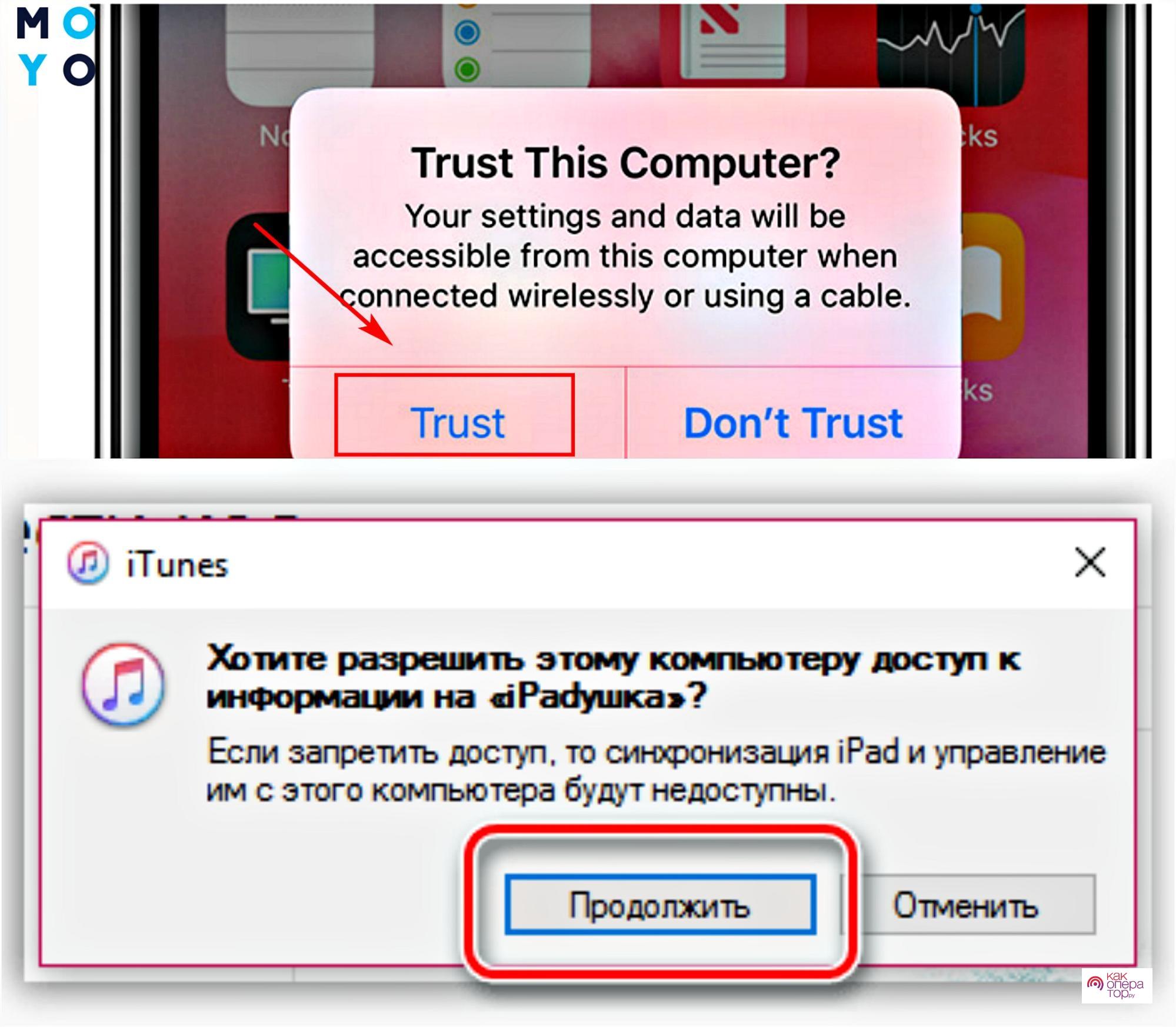Программа iTunes является по-настоящему удобным решением, когда требуется скачать музыку, видеоролики или же внести изменения в настройки. С помощью Айтюнса можно также обновлять устаревшие данные, удалять и вновь восстанавливать программы. Каждый второй обладатель Айфона регулярно пользуется Айтюнсом для личных нужд.
Почему Айфон не подключается к Айтюнс
Ситуация, когда устройство подключают к компьютеру, но Айтюнс не распознает его или вовсе не видит, способна омрачить планы владельца. Поэтому следует разобраться в основных причинах возникновения такой неполадки и узнать, как решить проблему.
Проблема в кабеле
Данную проблему можно разделить на два пункта:
- шнур был поврежден или просто вышел из строя;
- у владельца Айфона имеется неоригинальный кабель, который некорректно работает.
Если iTunes совсем не видит устройства при подключении, следует внимательно осмотреть шнур на наличие повреждений. Даже мелкая трещина может спровоцировать повреждение или отхождение контактов.
Если визуально с кабелем все в порядке, тогда нужно проверить его работоспособность. Для этого достаточно подключить шнур к зарядному устройству. Если зарядка сразу началась, значит, изделие рабочее и менять его нет необходимости.
Если же владелец Айфона приобрел бюджетный, китайский вариант кабеля, следует также проверить его работоспособность и при необходимости заменить на новый. Рекомендуется использование оригинальных девайсов, которые не нарушают работу устройства.
Некорректная работа устройств
Подобная ситуация также происходит довольно часто. Если у пользователя на смартфоне установлена устаревшая версия iOS, она может работать с перебоями и сбоями. Одним из таких случаев считается невозможность подключения к Айтюнс. Исправить данную проблему можно обновлением операционной системы.
Также ошибки возникают при использовании слишком старой модели устройства. Apple со временем перестает поддерживать устаревшие версии Айфонов. Обновления операционной системы начинают конфликтовать с девайсом. В результате возникают ошибки при использовании специальных программ.
Необходимо перезагрузить компьютер, смартфон и обновить все программы и системы до последних версий.
Конфликт смартфона и ПК
Еще одна причина может заключаться в конфликте между устройствами. Чаще всего такое происходит на системах Windows 7, 8, 10. Конфликт драйверов приводит к тому, что компьютер не может распознать устройство. Во время подключения происходит системный сбой, который не исправится самостоятельно.
Пользователю придется вручную обновлять драйвера, чтобы Айфон мог корректно работать совместно с компьютером.
Также бывают случаи, когда устройства не доверяют друг-другу. При первом подключении iPhone к компьютеру все пользователи видят всплывающее окно, в котором идет запрос на дальнейшие действия.
Необходимо нажать «Продолжить», тогда программа синхронизируется с устройством и пользователю будет доступен весь возможный функционал. Если отклонить запрос, тогда Айфон не подключится к компьютеру.
Сбой в работе iTunes
Ошибка может возникнуть в работе самой программы. В таком случае девайс и кабель работают исправно, и потребуется лишь решить проблему с Айтюнсом: перезагрузить его, обновить или переустановить.
Сбой в работе Айфона
Сбой в корректной работе устройства может произойти из-за использования джейлбрейка. Jailbreak вносит изменения в стандартный код операционной системы. В дальнейшем такие изменения приводят к внутренним конфликтам и ошибкам в работе.
Чаще всего помогает введение устройства в аварийный режим и полный сброс данных. Рекомендуется также после сброса больше не использовать джейлбрейк и другие утилиты, которые серьезно влияют на работу устройства.
Конфликт других устройств
Подключению Айфона к Айтюнсу могут помешать сторонние устройства, которые также подсоединены к компьютеру. Это может быть видеокамера, принтер, колонки.
Чтобы до конца проверить все возможные варианты, следует поочередно отсоединять устройства или же полностью убрать все, кроме мышки и клавиатуры.
Что делать, если iTunes не видит iPhone
Прежде, чем обращаться в сервисный центр, следует испробовать все варианты решения данной проблемы. В 90% случаев пользователь сам может наладить подсоединение Айфона к Айтюнсу и восстановить корректную работу всех устройств.
Перезагрузить устройства
Чаще всего помогает банальная перезагрузка устройств. Необходимо отсоединить компьютер и гаджет от кабеля и запустить перезагрузку ПК и Айфона.
Не обязательно делать глубокую перезагрузку девайса, достаточно просто выключить и включить его обычным способом. Во время перезагрузки устраняются небольшие системные сбои, а также очищается память. Происходит восстановление корректной работы естественным способом.
Поэтому специалисты рекомендуют периодически делать перезагрузку для профилактики. Это поможет избежать подобных сбоев в дальнейшем. Компьютеры также не следует постоянно держать во включенном состоянии.
Выдать разрешение
Проблема подключения может крыться именно в отсутствии разрешения на дальнейшие действия. При каждом подключении устройства к компьютеру, Айтюнс запрашивает разрешение на подключение и синхронизацию с устройством. Если отклонить запрос, то гаджет никак не сможет подключиться к программе.
Следует быть внимательными к данному моменту и всегда своевременно кликать согласие на подключение.
Проверить и заменить USB-кабель
Еще одна очевидная причина, по которой Айфон не может подключиться к Айтюнсу. Потребуется внимательно осмотреть кабель на предмет дефектов или брака (в случае, если шнур полностью новый). Если при визуальном осмотре никаких проблем не было обнаружено, тогда следует проверить работоспособность изделия. Для этого нужно подключить его к зарядному устройству и айфону.
При покупке поддельного кабеля проблема с подключением может быть, даже если видимые дефекты отсутствуют.
Такие изделия нередко конфликтуют с оригинальными устройствами, поэтому владельцам техники Apple всегда рекомендуют приобретать только заводские девайсы и аксессуары.
Обновить iTunes
Проблемы могут крыться в самом Айтюнсе, особенно если пользователь не имеет привычки своевременно обновлять программу. Устаревшие версии зачастую работают некорректно и с ошибками. Поэтому рекомендуется своевременно вручную обновлять Айтюнс или же включить автоматическое обновление.
Обновить iOS
Все владельцы Айфонов знают, что необходимо сразу обновлять операционную систему. Обновления включают в себя не только введение новых функций, но и исправление различных ошибок в системе.
Если установлена старая версия iOS, тогда следует вручную запустить обновление через меню «Настройки».
Устранить конфликт между iTunes и антивирусом
Антивирусы порой распознают новые устройства в качестве вредоносных, даже если они таковыми не являются.
Чтобы проверить, является ли данная проблема причиной отсутствия подключения, необходимо на время отключить антивирус и снова попробовать синхронизировать устройства.
Сделать откат к заводским настройкам
Для отката к заводским настройкам потребуется выполнить ряд действий:
- выбрать пункт «Настройки, затем «Основные», далее кликнуть «Перенос»;
- далее нажать «Стереть контент и настройки»;
- затем потребуется подтвердить свои действия, а также ввести Apple ID и пароль.
В конце останется лишь дождаться окончания процедуры. К откату следует прибегать, только если все предыдущие рекомендации не помогли.
Если ничего не помогло
Если вышеперечисленные советы не помогли решить проблему, стоит дополнительно проверить драйвера на компьютере. Конфликт драйверов на компьютере происходит нечасто, не не следует исключать такой вероятности.
Порядок действий будет следующим:
- в диспетчере устройств нужно найти Айфон (если он ранее уже подключался к данному компьютеру, то сведения о нем сохранятся на ПК);
- кликнуть на иконку Айпада правой кнопкой мыши и выбрать «Обновить»;
- необходимое ПО можно в процессе найти в интернете или установить с диска;
- после инсталляции необходимо снова попробовать подключить гаджет к компьютеру и проверить работоспособность.
Если проблема сохранилась, то остается только сделать Hard Reset устройства. Данной функцией рекомендуется пользоваться только в крайних случаях. Если пользователь уверен, что проблема кроется именно в девайсе, а не в компьютере или кабеле, тогда следует обратиться в сервисный центр. Там помогут разобраться, какой именно системный сбой спровоцировал ошибку при подключении к другим устройствам.